Nopea luominen kaunis abstrakti taustakuvaksi iOS 7 Snapseed
Vinkkejä Makradar / / December 19, 2019
Monet käyttäjät ovat huomanneet, kuinka paljon käsitys iOS 7 ulkonäkö vaikuttavat taustakuva. Osoittautuu, että paras ovat abstrakteja värillinen epätarkkoja kuvia, jotka voivat olla luoda suoraan ah-laite - ilman ladata varta tästä ohjelmointi-by-yö.
Kaikki mitä tarvitset työtä - iOS-laite ja aseta se monitoiminen Editor Snapseed. todella siistiä ohjelma ja pystyy paljon, kun haluat antaa minkä tahansa kuvan ammattimaisen ilmeen. Mutta tässä tapauksessa menee ristiriita: tehdä huono kuva on vielä pahempi, ja sitten muuttaa sen epäselvä abstraktio joka sijaitsee täydellisesti iOS 7 aloitusnäyttö.
Vaihe 1: Poista kamala kuvat
Jos joku teistä valokuvaaja, niin humalainen nuorallatanssijan - se Zamechtatelno: sinun ei tarvitse kauan sovi, poistaa laitteeseen-ah todella inhottavaa runko. :) Älä hillitä itse hukuttaa horisonttiin, kuin haluat, käännät laitteen, keskittyy taustalla suunnitelmaa, ja pääasiallisena tavoitteena on antaa melkein putoaa runko - ja paina laukaisinta useimmissa nepohodyaschy hetki. Valokuvan tulee saada erittäin hyödytön. :) Tämä on jälleen ja on käsiteltävä ihanteelliseen kunnossa.

Vaihe 2: Avaa huonon kuvan Snapseedissä ja jotenkin asettaa sen
Aloittaa on hieman säätää perusparametrit kuvan ja hämärtää sitä hyväksyttävälle tasolle:
- Tee se pysty: Jos yhtäkkiä poistaa kuvan, jolla ah-laitetta vaakasuunnassa (vaaka-asennossa), valitse näytön alareunaan työkalun Suorista ja, käyttäen yhtä yläpalkin nuolilla, kiertää runko 90 °.
- Säädä väri: Paluu päänäytön ohjelman valitsemalla työkalu Kuvan säätö. Säädä seuraavaksi, lähinnä vaihtoehtoja tunnelma (Yleisvalaistus) kyllästys (Kylläisyys) ja lämpö (Lighting lämpötila). Jos kehys on mielestänne, jotkut tumma, säädä lisää parametreja kirkkaus (Kirkkaus) kontrasti (Kontrasti), ja varjo (Varjo).
- Hämärtää kuva: Käytössä pääohjelma -näytöstä työkalu Tilt-shift. Työnnä se keskipiste reunaan valokuvan, ja parametrien siirtyminen (Transition) ja hämärtää Vahvuus (Blur vahvuus), asettaa arvot, vastaavasti, 0 ja 100. Klikkaa "rasti" Vahvista ja toista huuhtoutumistarkkuudella pari kertaa (voi olla). Parantaa hämärtää entisestään, käytä työkalua KeskitarkennusAsettaminen sen kolmen parametrin hämärtää Vahvuus, ulompi Kirkkaus ja Inner Kirkkaus arvot, vastaavasti, 100, 0, ja 0. tyypin valitseminen hämärtää voimakas (Suuri ympyrä vasemmalle "rasti").

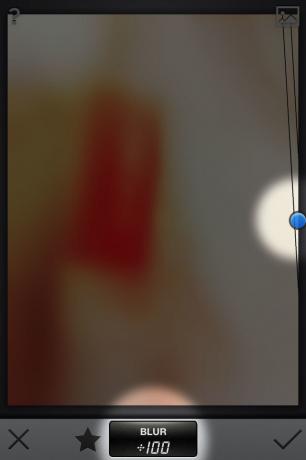
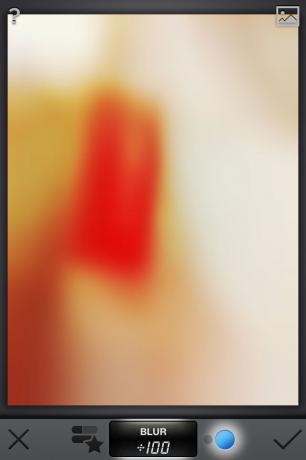
Vaihe 3: Suorita Retrovalo - ja tervetuloa maan abstraktioita
työkalu Retrovalo - todellinen lahja hipster. Sen minkä tahansa kuvan voidaan antaa muodossa zaportachennogo "Polaroid", joka pölyn kotiin arkiston ETAK 70s. Tulos on tarkoitus olla ihastuttavan kamala - joka on mitä tarvitsemme:
- Snapseed tärkeimmistä -näytöstä työkalu Retrovalo (Heti oikealle Tilt-shift) Ja klikkaa tähtikuvaketta nähdäksesi valikon tyylejä.
- Mitä tulos on kun kunkin tyylin. Hienosäätää valitun tyylin, klikkaa kuvaketta ominaisuudet ja sieltä valita merkin runko rakenne ja leimahtaa.
- Nyt klikkaa kuvaa itsestään ja vuorotellen valitsemalla jokainen työkaluparametrin Retrovalo, Säädä ulkoasua kuvan. Suosittelen asetus naarmut vain irrota nolla, ja muut parametrit sopeutua maku.



Vaihe 4: Tallenna ja asentaa tapetit
Valmiita taustakuvia. On vielä tallentaa kuvan, että "valokuvausfilmiä" - toiminnan kautta -kuvakevalikosta Tallenna Photo Library (Save elokuva) - ja asettaa sen taustalla aloitusnäytön ja / tai lukitusruudusta.
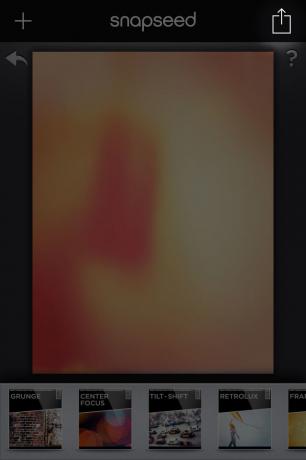



— Materiaali OSXDaily.


